So beheben Sie den DHPC-Fehler auf dem Kindle Fire HDX [Easy Guide]
- Der DHCP-WLAN-Fehler auf Kindle-Tablets kann aufgrund einer falschen Routerkonfiguration auftreten.
- Befolgen Sie die Schritte im Artikel, um den Fehler mit schnellen Schritten zur Fehlerbehebung zu beheben.
- Weitere Windows 10- und Netzwerk-Tutorials finden Sie in unserem speziellen How-to-Hub.
- Weitere Tutorials zur Fehlerbehebung finden Sie in unserem speziellen Fix-Abschnitt.
Um verschiedene PC-Probleme zu beheben, empfehlen wir das Restoro PC Repair Tool: Diese Software repariert häufig auftretende Computerfehler, schützt Sie vor Dateiverlusten, Malware und Hardwarefehlern und optimiert Ihren PC für maximale Leistung. Beheben Sie PC-Probleme und entfernen Sie Viren jetzt in drei einfachen Schritten:
- Laden Sie das Restoro PC Repair Tool herunter, das mit patentierten Technologien geliefert wird (Patent hier erhältlich).
- Klicken Sie auf Scan starten, um Windows-Probleme zu finden, die PC-Probleme verursachen können.
- Klicken Sie auf Alle reparieren, um Probleme zu beheben, die die Sicherheit und Leistung Ihres Computers beeinträchtigen
- Restoro wurde diesen Monat von 662.786 Lesern heruntergeladen.
Amazon Kindle- Besitzer haben DHCP- Fehler auf Kindle Fire HDX-Geräten gemeldet. Der Fehler wird ausgelöst, wenn der Benutzer versucht, eine Verbindung zu seinem WiFi-Netzwerk herzustellen.
Das Problem scheint bei der Kindle Fire-Firmware zu liegen und kann behoben werden, indem der IP-Adresstyp von dynamisch auf statisch geändert wird.
Wenn Sie ebenfalls von diesem Fehler betroffen sind, können Sie den DHCP-Fehler auf dem Kindle Fire HDX endgültig beheben.
Wie kann ich den DHCP-Fehler auf dem Kindle Fire HDX beheben und was ist das?
1 Ändern Sie den IP-Typ in Statisch
- Öffnen Sie die Einstellungen.
- Wählen Sie WiFi.
- Halten Sie das WiFi-Netzwerk, mit dem Sie verbunden sind, gedrückt und wählen Sie Netzwerk ändern.
- Scrollen Sie nach unten und tippen Sie auf Erweiterte Optionen anzeigen.
- Wählen Sie Set IP Settings to Static.
- Notieren Sie sich die im Abschnitt IP-Adresse angegebene IP-Adresse.
- Geben Sie die IP-Adresse in das Feld ein.
- Geben Sie die Gateway-IP in das Feld Gateway ein.
-
Stellen Sie die folgende Adresse ein: 37.37.37
185.37.37.39 - Tippen Sie auf Speichern, um die Änderungen zu speichern.
Starten Sie Ihren Kindle neu. Versuchen Sie nach dem Neustart, eine Verbindung zum selben WLAN- Netzwerk herzustellen, und überprüfen Sie, ob der DHCP-Fehler behoben ist.
Vergessen Sie das WiFi-Netzwerk
- Öffnen Sie die Einstellungen.
- Öffnen Sie die WLAN-Einstellungen.
- Tippen und halten Sie im WiFi-Netzwerk und wählen Sie Vergessen.
- Scannen Sie und stellen Sie die Verbindung zum WiFi-Netzwerk wieder her.
Durch das Vergessen und erneute Herstellen einer Verbindung zum WiFi-Netzwerk können vorübergehende Probleme mit dem Netzwerk oder Ihrem Gerät behoben werden.
2 Aktualisieren Sie Kindle Fire
- Stellen Sie sicher, dass das Tablet mit Ihrem WiFi-Netzwerk verbunden ist.
- Öffnen Sie die Einstellungen.
- Tippen Sie auf Geräteoptionen.
- Wählen Sie System Update.
- Tippen Sie auf die Schaltfläche Jetzt prüfen, um manuell nach ausstehenden Updates zu suchen.
- Wählen Sie diese Option, um verfügbare Updates herunterzuladen und zu installieren.
Wenn das Aktualisieren auf die neueste Firmware den Fehler nicht behoben hat, überprüfen Sie, ob der Fehler von Ihrem WLAN-Router ausgelöst wird.
3 Fehlerbehebung beim WLAN-Router
- Stellen Sie sicher, dass der WLAN-Router eingeschaltet ist.
- Ziehen Sie das Ethernet- und Stromkabel vom WLAN-Router ab.
- Lassen Sie den Router einige Minuten im Leerlauf.
- Schließen Sie die Kabel wieder an und schalten Sie den Router ein.
- Warten Sie, bis alle LED-Anzeigen nicht mehr blinken, und schließen Sie dann Ihr Kindle-Tablet an das Netzwerk an.
Wenn das Ausführen eines Aus- und Wiedereinschaltens nicht geholfen hat, setzen Sie den Router zurück.
4 Setzen Sie den WLAN-Router zurück
Hinweis: Durch das Zurücksetzen Ihres WLAN-Routers werden alle am Netzwerkgerät vorgenommenen benutzerdefinierten Einstellungen gelöscht.
- Verwenden Sie eine Büroklammer oder ein Sim-Auswurfwerkzeug und drücken Sie die Reset-Taste auf der Rückseite des Routers.
- Halten Sie die Reset- Taste gedrückt, bis alle LEDs blinken.
- Der Router wird neu gestartet, sobald der Reset abgeschlossen ist.
- Konfigurieren Sie den Router neu und schließen Sie Ihr Kindle-Tablet an.
Durch das Zurücksetzen Ihres WLAN-Routers kann ein DCHP-Fehler auf Kindle-Tablets behoben werden. Wenn das Problem weiterhin besteht, suchen Sie nach einem Firmware-Update.
Aktualisieren Sie die Router-Firmware
Hinweis: Anweisungen für TP-Link-Router. Spezifische Anweisungen finden Sie in Ihrem Router-Handbuch.
- Gehen Sie zum Download Center der TP-Link-Website Ihrer Region.
- Wählen Sie Ihren Routertyp und Ihre Modellnummer aus, um das neueste Firmware-Upgrade herunterzuladen.
- Extrahieren Sie die Zip-Datei in einen Ordner.
- Melden Sie sich auf der Webverwaltungsseite Ihres TP-Link-Routers an.
- Gehen Sie zu System Tools> Firmware Upgrade.
- Klicken Sie auf Durchsuchen / Auswählen und wählen Sie die extrahierte Firmware-Datei aus.
- Klicken Sie auf die Schaltfläche Upgrade, um den Installationsvorgang zu initialisieren.
Nach der Installation müssen Sie möglicherweise Ihren Router neu konfigurieren.
Der Kindle-DHCP-Fehler beim Herstellen einer Verbindung zum WLAN kann behoben werden, indem der IP-Adresstyp von Dynamisch in Statisch geändert wird. Wenn nicht, können Sie einen Reset durchführen, um den Fehler zu beheben.
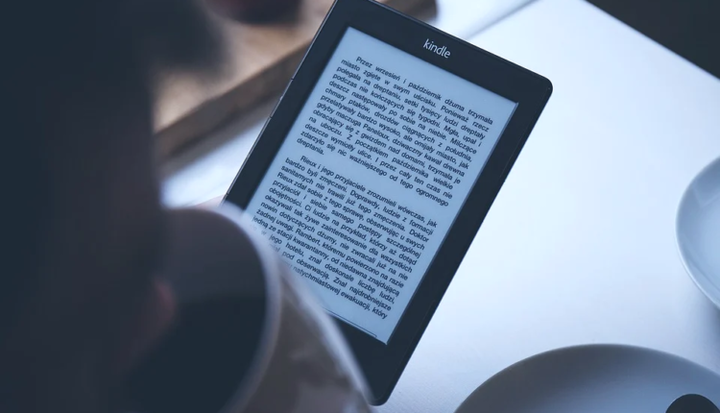
![So beheben Sie den DHPC-Fehler auf dem Kindle Fire HDX [Easy Guide]](https://howto.mediadoma.com/wp-content/uploads/2021/03/post-80731-6050f693c9f0c.png)
![So beheben Sie den DHPC-Fehler auf dem Kindle Fire HDX [Easy Guide]](https://howto.mediadoma.com/wp-content/uploads/2021/03/post-80731-6050f694e2913.png)
![So beheben Sie den DHPC-Fehler auf dem Kindle Fire HDX [Easy Guide]](https://howto.mediadoma.com/wp-content/uploads/2021/03/post-80731-6050f69611851.png)
![So beheben Sie den DHPC-Fehler auf dem Kindle Fire HDX [Easy Guide]](https://howto.mediadoma.com/wp-content/uploads/2021/05/f6e70c2252f054c4f552fc1b1d0dd57c-1.png)
![So beheben Sie den DHPC-Fehler auf dem Kindle Fire HDX [Easy Guide]](https://howto.mediadoma.com/wp-content/uploads/2021/05/1a92833e2d791ad9c9c6870e6ac9f2ad-1.png)
![So beheben Sie den DHPC-Fehler auf dem Kindle Fire HDX [Easy Guide]](https://howto.mediadoma.com/wp-content/uploads/2021/03/post-80731-6050f6995339e.jpg)